2025年最初の講座:生成AIとPythonに挑戦
本日はくのへ塾2025年一発目のオープン講座に参加しました。奥様が新しいカメラを購入されたとのことで、美肌効果がばっちり発揮されていました。講座の内容もカメラ映えするくらい、実践的で楽しいものでした!
目標は「Cursor」と「Python」の活用

今回の講座の目標は、生成AIツール「Cursor」でプログラミング言語Pythonを使いこなせるようになることです。Python初心者の方でも楽しみながら進められる内容で、とても良かったです。
Python環境の構築:シンプルで分かりやすい方法
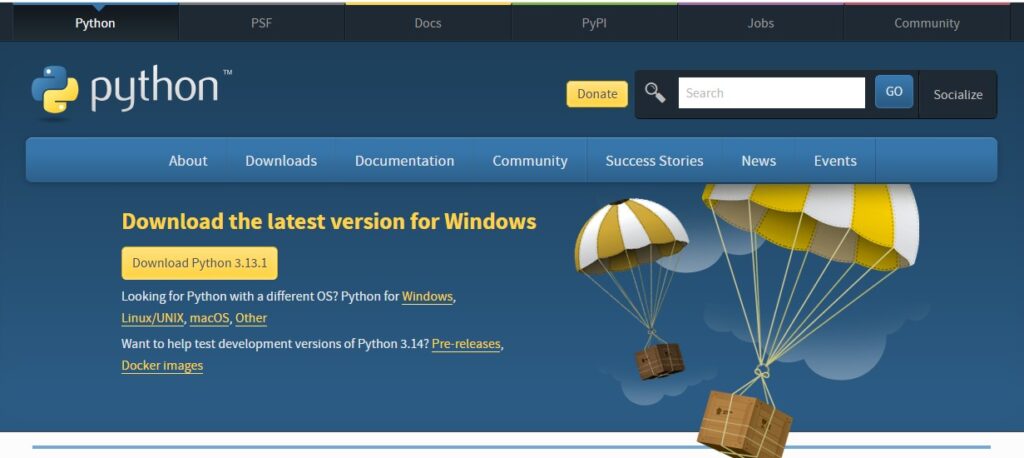
PythonはAnacondaやGoogle Colab経由で利用する方法もありますが、今回は純粋なインストール方法を採用しており、初心者にも分かりやすかったです。
- インストール手順:最新バージョンのWindows 64ビット版をインストール(Macの場合は別の手順があります)。
Cursorのセットアップ
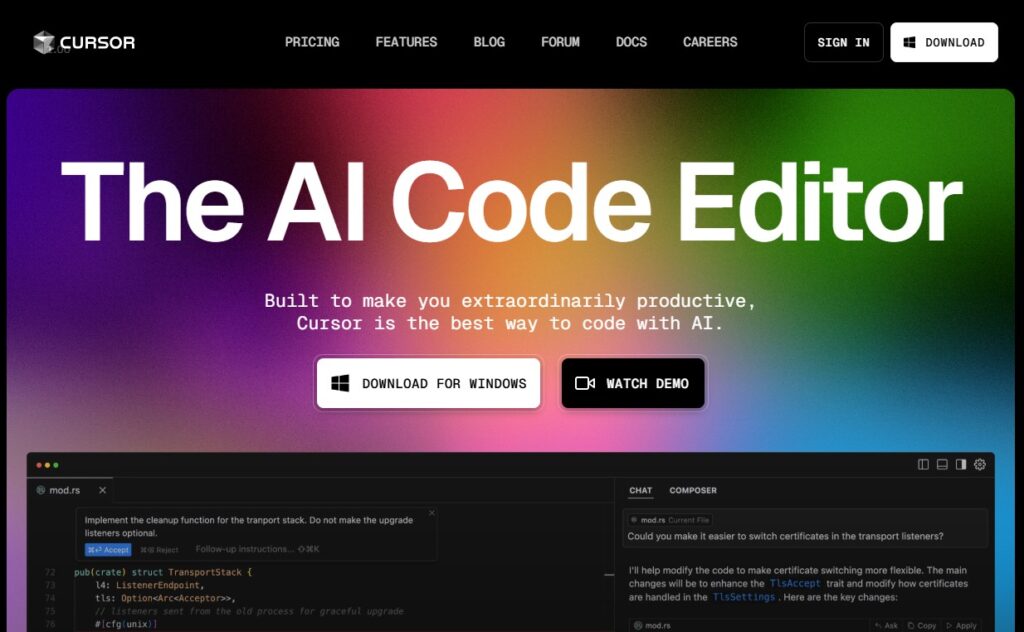
Cursorはデスクトップアプリという点が特徴的です。無料チャットは50回までの制限がありますが、Google AI Studioを活用することで無制限に使えるとのこと。ChatGPT-4などは使用しないので、この点もポイントでした。
Google AI Studioの利用
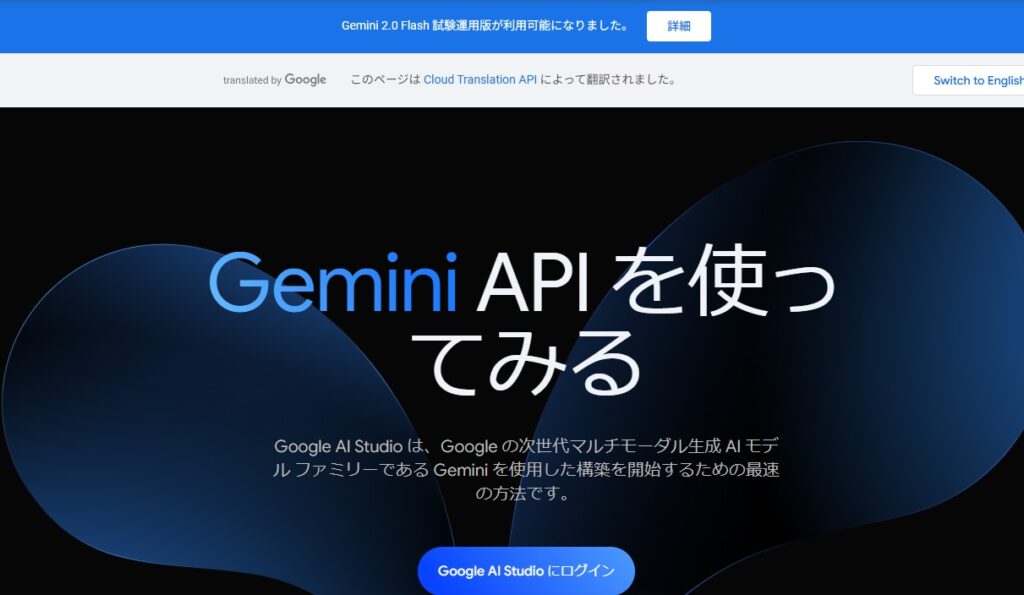
- APIキーを取得し、Cursorと連携します。これも「くのへ塾」ではおなじみの方法です。最新の生成AIを無料で利用できるのは本当にすごいですね。
CursorとPythonの連携
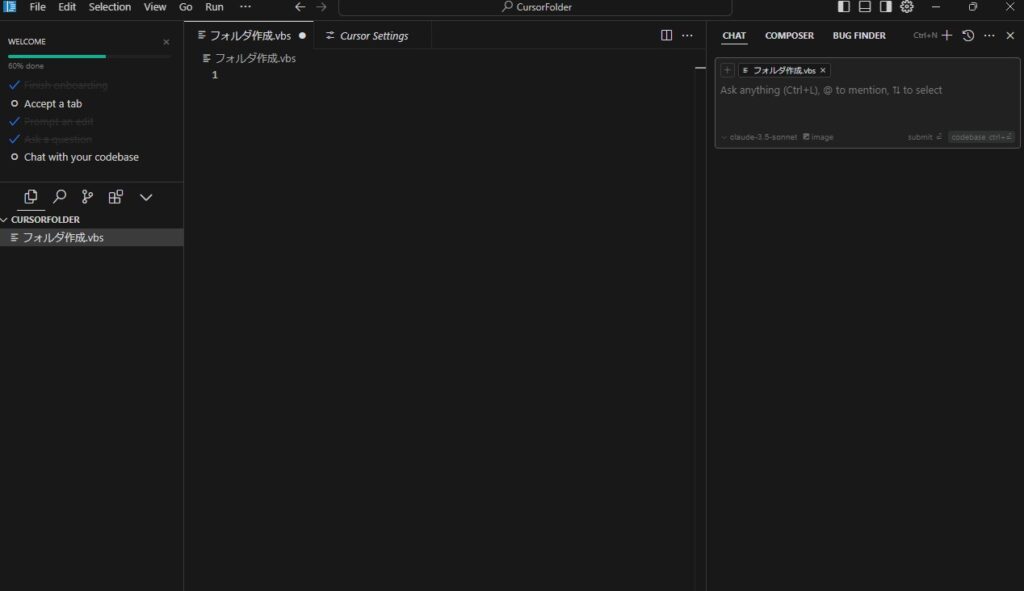
- Gemini APIキーをCursorに入力し、Pythonの拡張機能や実行ファイルと紐づけます。これでCursor上でPythonが利用可能になります。
言われるがままにPylanceとPythonとPython Debugerをインストール。
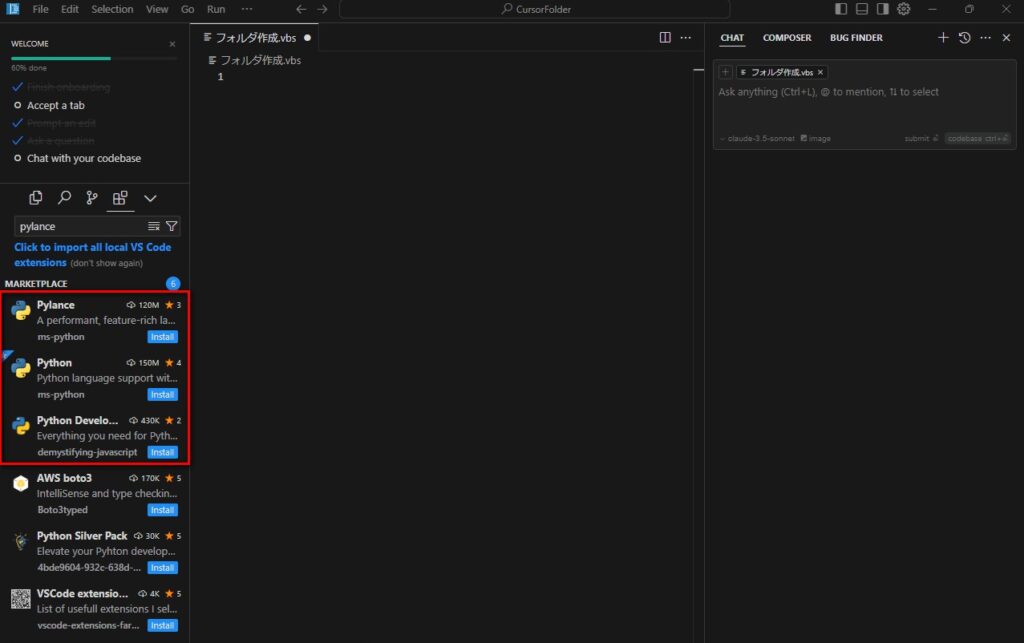
Python実行ファイルを選択することで使用できるようになります。
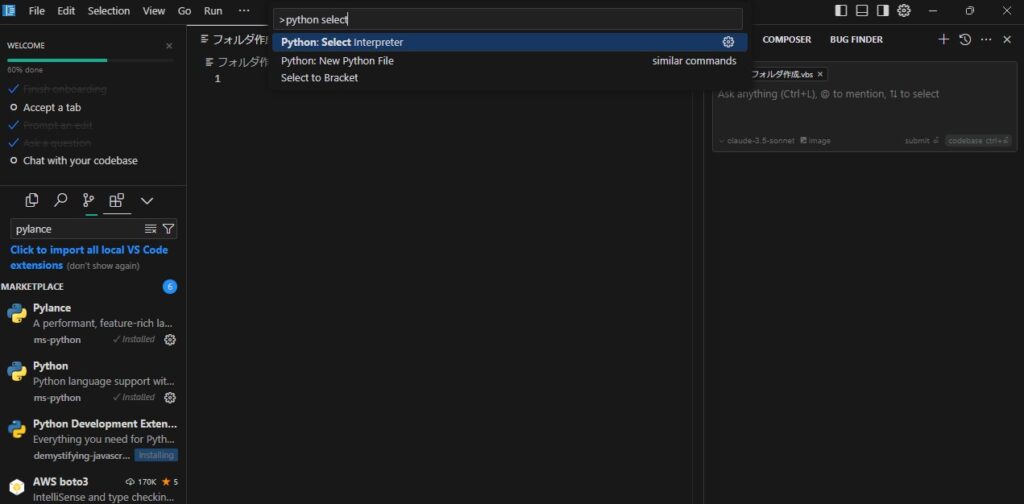
実践の流れ
- デスクトップに日付フォルダを作成。ファイル名には「.py」を付けるのが大切です。
- Ctrl+Kを使うと、コードエディタ上にプロンプト欄が出現します。この機能がCursorの強みですね。
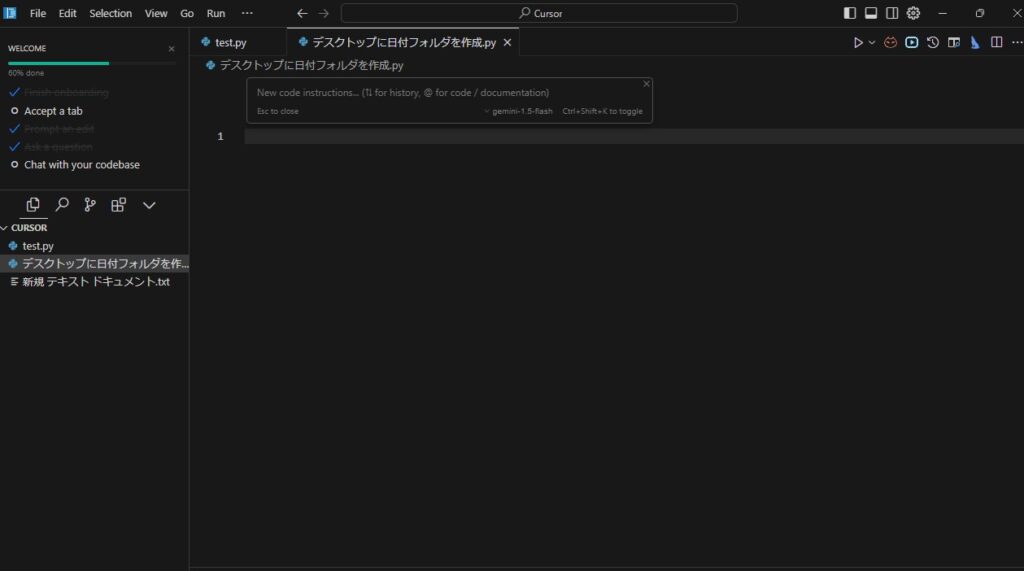
- プロンプトを実行すると、なんとコードが生成されました(緑部分)。Ctrl+Kでプロンプト指示するだけで、、すげー!
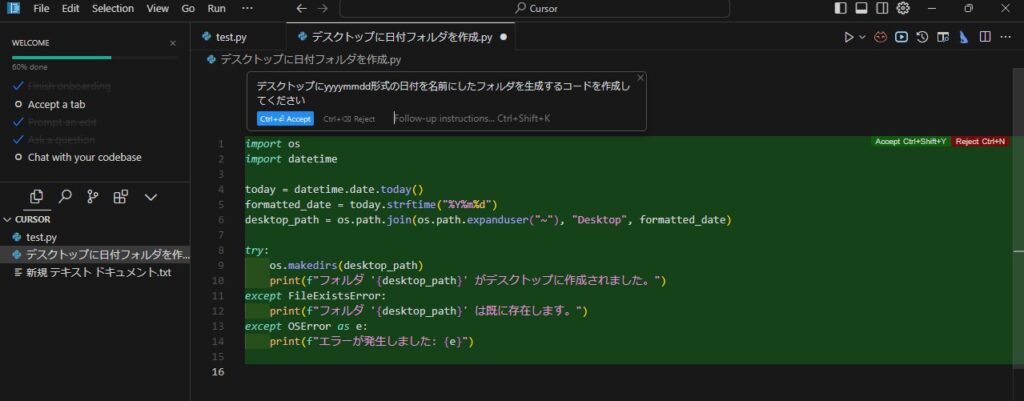
- Acceptして実行すると、デスクトップに「yyyymmdd」形式のフォルダが作成されました。
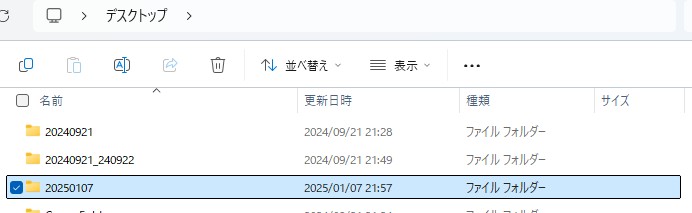
- あとは作成した「.py」ファイルをダブルクリックすると実行可能です。これが従来のVBSに代わるものになります。
- Pythonファイルを実行する際、実際には「python.exe」を動かしている仕組みになっています。
Ctrl+Lの便利な機能
CursorではCtrl+Lでチャット欄が表示されます。この機能を使うと、「コードを解説してください」と尋ねると丁寧に説明してくれます。小学生にもわかるように教えてでも教えてくれます。
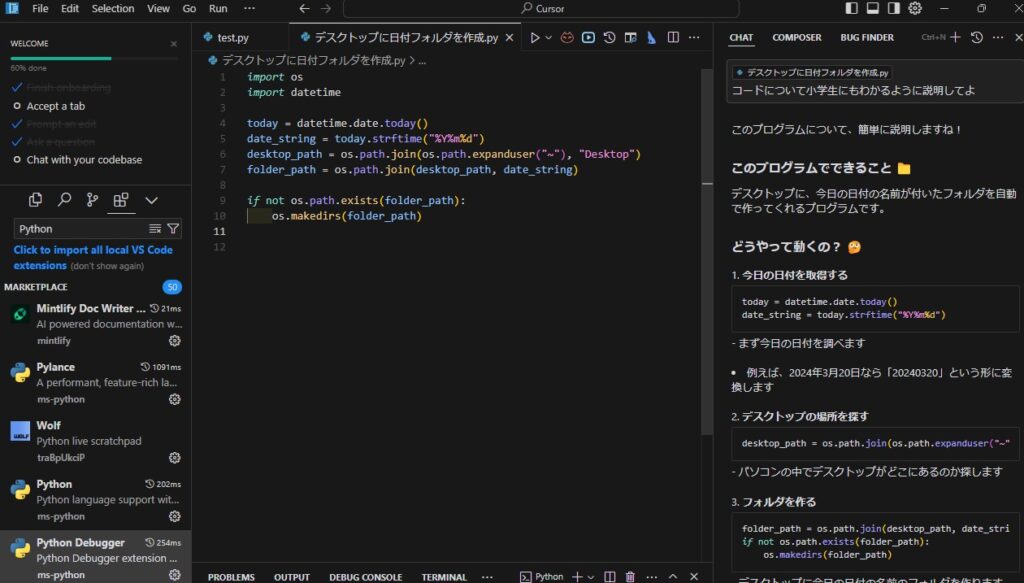
Cursorの操作で覚えておくべきは、Ctrl+KとCtrl+L。この2つでほとんどの作業が可能になります。
最後に
Cursorを使いこなすことでプログラミングも非常に楽になることが分かった回でした。
くのへさんが運営されている「ファーストゲート」は、キッズと大人向けのITスクールです。
キッズ向けはITスキル、プログラミングスキル、3Dスキル、電子工作、大人向けスクール(くのへ塾)はAI活用からプログラミング、3D技術、動画編集など多くの講座が紹介されており、自分の要望に合ったスタイルで学習できます。
興味のある方はぜひチェックしてみてください。
くのへさんのXアカウント(@MasazaneKunohe)


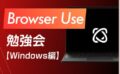
コメント